
Nếu bạn đang duyệt Bản đồ Apple. [số 8] Trên iPhone, iPad hoặc Mac và bạn muốn tìm ra vĩ độ và kinh độ của một vị trí cụ thể, nó dễ dàng như bỏ mã PIN. Đây là cách để làm điều đó.
Cách tìm vĩ độ và kinh độ trong bản đồ Apple trên iPhone và iPad
Trên iPhone hoặc iPad, lần đầu tiên mở "Bản đồ táo". Bằng cách duyệt bản đồ, định vị bản đồ hiển thị trong khu vực chung nơi bạn muốn xác định vĩ độ và kinh độ. Nó có thể là khu vực hiện tại của bạn hoặc một nơi khác.
Đặt ngón tay của bạn trên màn hình ở vị trí chính xác có vĩ độ và kinh độ bạn muốn xác định. Sau một lúc, pin đánh dấu sẽ rơi vào vị trí đó.
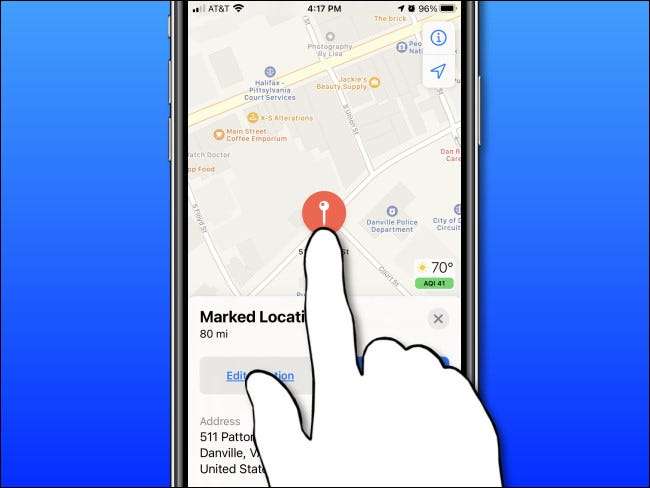
Trên iPad, sau khi ghim ghim, bạn sẽ ngay lập tức thấy vĩ độ và kinh độ của vị trí đó trong cửa sổ "Vị trí được đánh dấu".
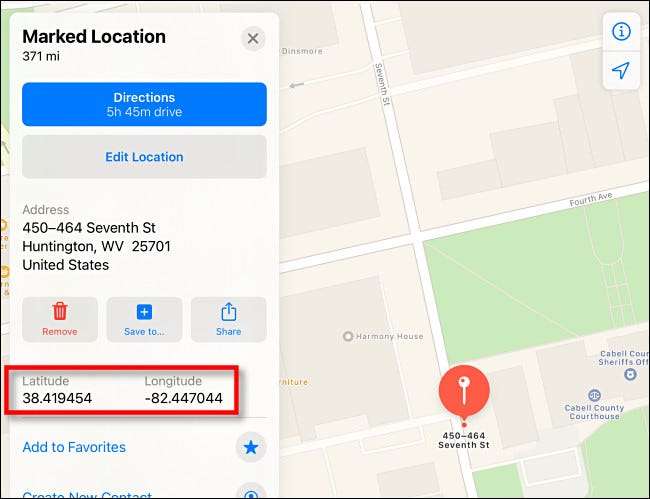
Trên iPhone, hãy vuốt cửa sổ "Vị trí được đánh dấu" hướng lên cho đến khi bạn thấy vĩ độ và kinh độ.

Sau khi hoàn tất, nếu bạn muốn thoát khỏi chân, hãy nhấn vào biểu tượng "Xóa" (với thùng rác trên đó). Hoặc bạn có thể giữ pin tại chỗ và thêm ghim đánh dấu nhiều hơn vào các vị trí khác.
Cách tìm vĩ độ và kinh độ trong bản đồ Apple trên Mac
Trên máy Mac, hãy mở ứng dụng "Apple Maps". Định vị bản đồ trong khu vực gần nơi mà bạn muốn khám phá vĩ độ và kinh độ. Nhấp vào vị trí chính xác bằng chuột hoặc bàn di chuột của bạn và giữ nó trong giây lát cho đến khi pin đánh dấu rơi vào vị trí đó.
Trong bong bóng "Vị trí được đánh dấu" xuất hiện bên cạnh mã PIN của thị trường, nhấp vào nút "Thông tin" (trông giống như một chữ thường "i" với một vòng tròn xung quanh nó).
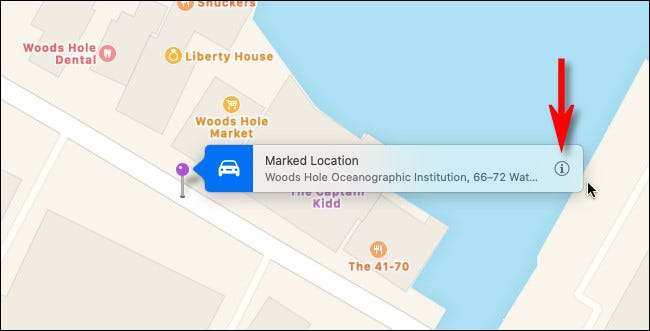
Trong Larder "Bubble đánh dấu vị trí" xuất hiện, bạn sẽ tìm thấy vĩ độ và kinh độ của vị trí đó ngay dưới địa chỉ.
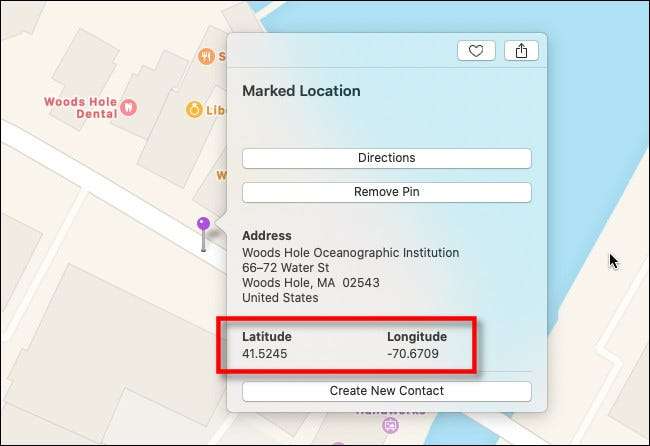
Sau đó, nếu bạn không cần pin Anymore, hãy nhấp vào nút "Xóa pin" nằm trong cửa sổ bong bóng. Nếu không, nhấp vào bên ngoài bong bóng để đóng nó, sau đó thêm nhiều ghim ở các vị trí khác nếu cần thiết. Bất cứ nơi nào bạn đi, có bạn đang có.







